So tippen Sie auf Ihrem iPhone von einem Windows 10-PC aus
Windows 10 Windows Apfel Iphone Held / / April 27, 2020
Zuletzt aktualisiert am
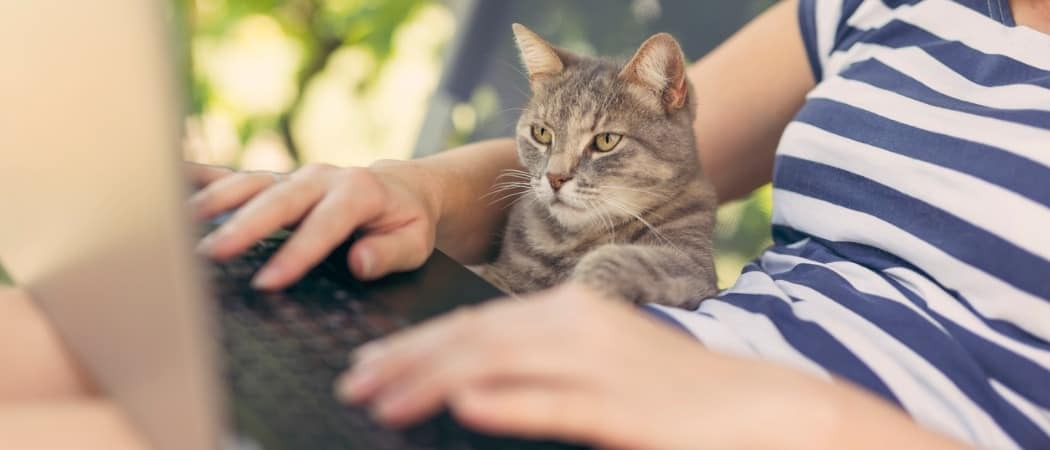
Das Eingeben von viel Text auf einem iPhone kann umständlich sein. Es gibt jedoch eine kostenlose und einfache Möglichkeit, über die Tastatur Ihres Computers Text auf Ihrem iPhone einzugeben. Wir zeigen Ihnen, wie.
Das Tippen auf Ihrem iPhone kann umständlich sein, wenn Sie viel zu sagen haben. Wenn Sie einen Mac haben, können Sie mit der Nachrichten-App und den Notes-Apps über die Tastatur Ihres Mac tippen. Was aber, wenn Sie einen Windows 10-PC verwenden?
Sie können mit iCloud für Windows darauf zugreifen Apple Apps wie Nachrichten und Notizen, oder Sie können die verwenden Ihre Telefon-App Unter Windows 10 können Sie Nachrichten eingeben. Wenn Sie jedoch Text in eine Nicht-Apple-App eingeben möchten, benötigen Sie eine andere Option.
Geben Sie AirType ein, eine kostenlose App, mit der Sie Text über die Tastatur Ihres Windows-PCs (oder sogar eines Mac) über einen Browser eingeben können. Es ist einfach zu bedienen und Sie müssen nichts auf Ihrem PC installieren, um es zu verwenden.
Installieren Sie AirType
Suchen nach AirType im App Store auf Ihrem iPhone und installieren Sie es.
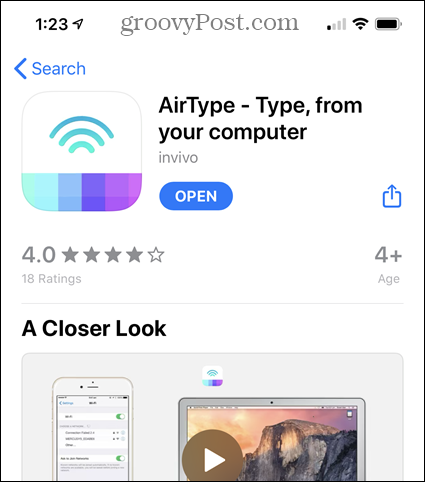
AirType einrichten
Öffnen Sie zum Einrichten von AirType die die Einstellungen App.
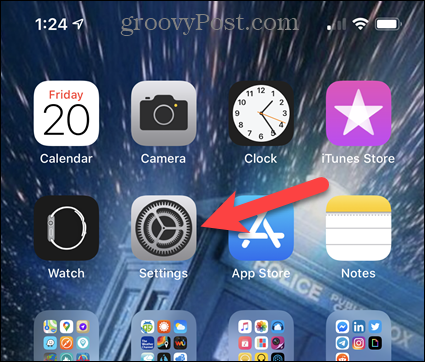
Zapfhahn Allgemeines auf der die Einstellungen Bildschirm.
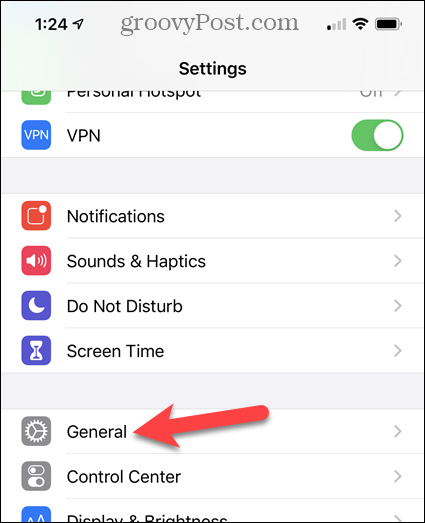
Tippen Sie dann auf Tastatur.
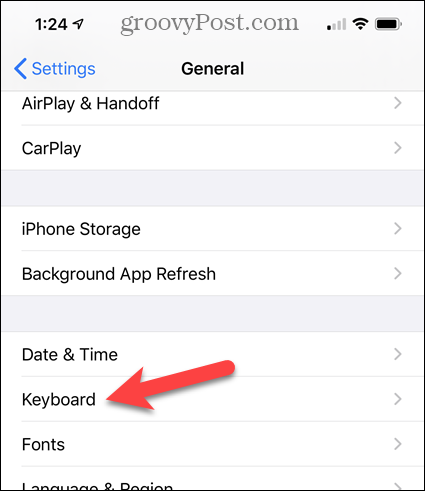
Auf der Tastaturen Bildschirm, tippen Sie auf Tastaturen um auf die Liste der verfügbaren Tastaturen zuzugreifen.
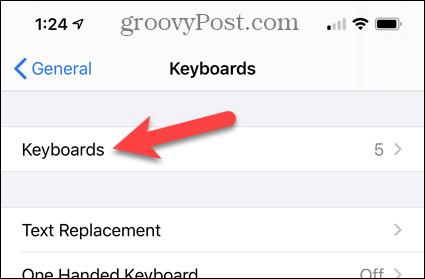
Tippen Sie auf, um die AirType-Tastatur hinzuzufügen Neue Tastatur hinzufügen.
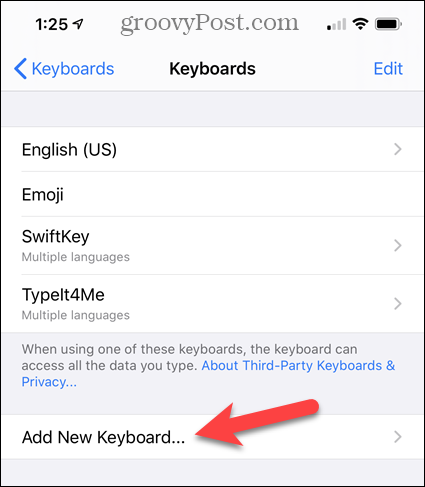
In der Liste von Tastaturen von Drittanbietern, Zapfhahn AirType.
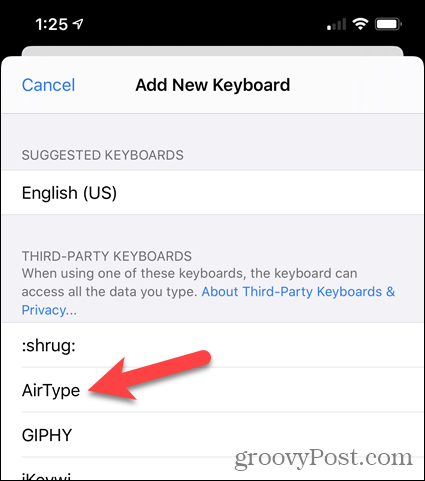
Die AirType-Tastatur wird der Liste der verfügbaren Tastaturen hinzugefügt.
Sie müssen ihm vollen Zugriff gewähren, bevor Sie ihn verwenden können. Tippen Sie also auf AirType-Tastatur - AirType In der Liste.
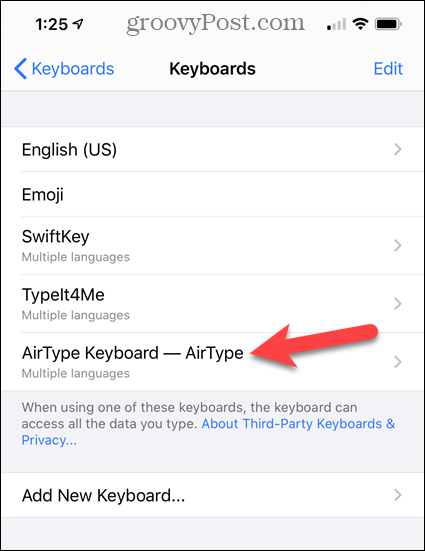
Tippen Sie auf die Vollzugriff zulassen Schieberegler, damit es grün wird. Tippen Sie dann auf ermöglichen im Popup.
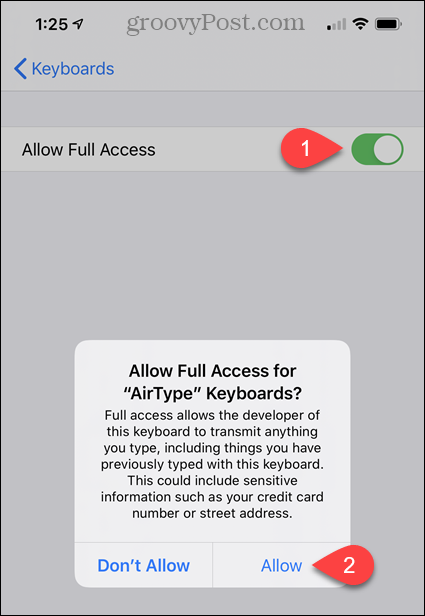
Wechseln Sie zur AirType-Tastatur
Um Text mit AirType in eine App auf Ihrem iPhone einzugeben, müssen Sie zur AirType-Tastatur wechseln.
Tippen Sie in den Textbereich einer App, in der die Texteingabe die Bildschirmtastatur aktivieren kann. Tippen und halten Sie dann das Globussymbol unten links.
Zapfhahn AirType-Tastatur - AirType im Popup-Menü.
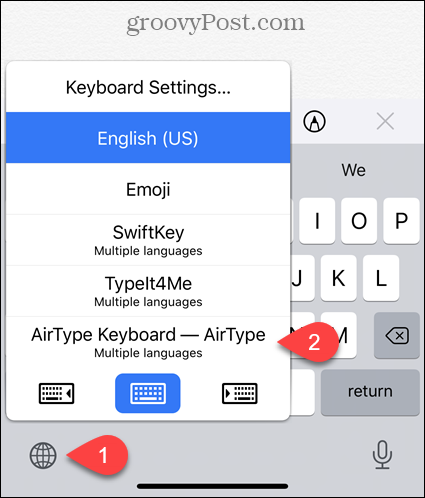
Verwenden Sie AirType in Ihrem Browser, um Text auf Ihrem iPhone einzugeben
Nachdem Sie die AirType-Tastatur aktiviert haben, müssen Sie Ihren PC-Browser daran anschließen.
Notieren Sie sich die URL in der AirType-Tastatur.
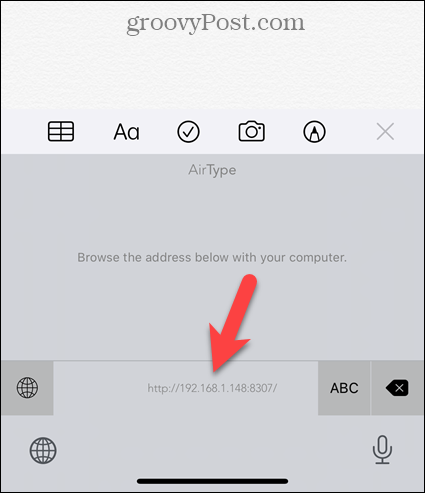
Geben Sie die URL über die AirType-Tastatur in die Adressleiste Ihres Browsers ein und drücken Sie Eingeben.
In der Mitte der Browser-Registerkarte wird ein Textfeld angezeigt. Geben Sie in das Textfeld ein, was Sie an Ihr iPhone senden möchten. Dann klick Senden.
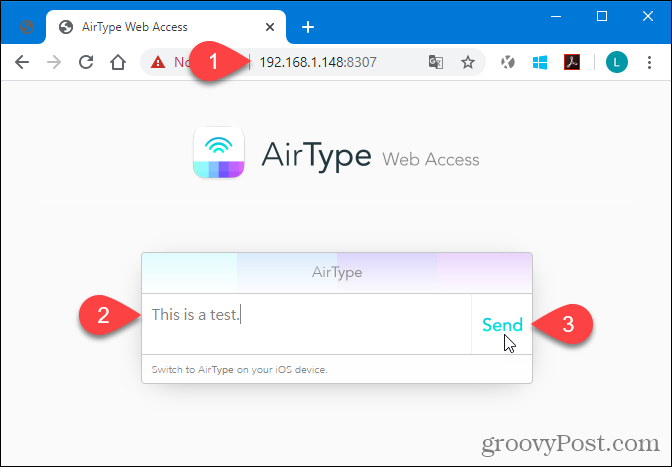
HINWEIS: Wenn Sie auf Ihrem iPhone von der AirType-Tastatur abweichen, werden Sie auf der AirType-Seite in Ihrem Browser darüber informiert, dass darauf gewartet wird, dass die AirType-Tastatur wieder verbunden wird. Sobald Sie die AirType-Tastatur Ihres Telefons erneut auswählen, wird das Textfeld für die Eingabe automatisch wieder angezeigt.
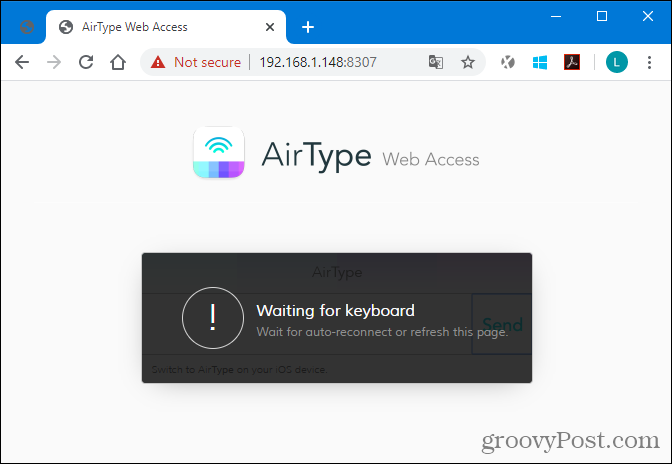
Geben Sie Text mit AirType auf Ihrem iPhone ein
Sobald Sie im Browser auf Senden klicken, wird der auf Ihrem PC eingegebene Text in der App auf Ihrem iPhone angezeigt.
Sie können mit AirType jeweils nur eine Leitung an Ihr Telefon senden. Sie können jedoch auch die AirType-Tastatur Ihres Telefons verwenden, um dort Text einzugeben. Tippen Sie auf, um zum Tippen auf die AirType-Tastatur zuzugreifen ABC.
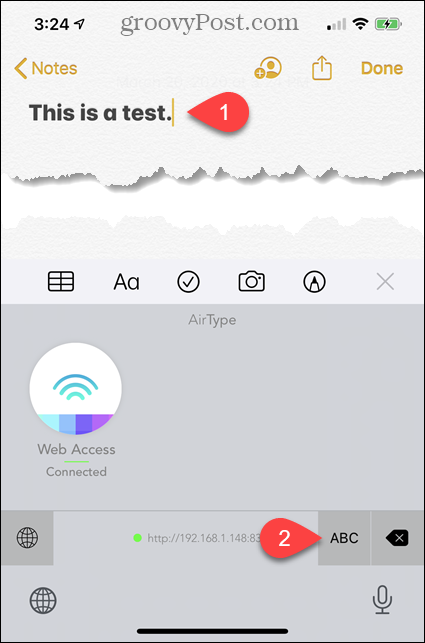
Dann können Sie beispielsweise tippen Rückkehr auf der Tastatur, um zur nächsten Zeile zu gelangen.
Tippen Sie auf das blaue Signalsymbol auf der Tastatur, um von Ihrem PC aus zur AirType-Tastatur zurückzukehren.

Wechseln Sie zurück zur Standard-iPhone-Tastatur (oder einer anderen Tastatur)
Sobald Sie die AirType-Tastatur nicht mehr verwenden, können Sie zur Standard-iPhone-Tastatur oder zu jeder anderen Tastatur zurückkehren, die Sie verwenden möchten.
Tippen und halten Sie das Globussymbol und tippen Sie dann im Popup-Menü auf die gewünschte Tastatur.
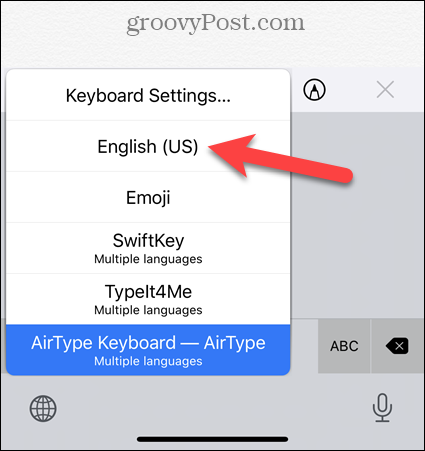
Eine einfache, aber nützliche Lösung
Wie bereits erwähnt, können Sie mit AirType nur zeilenweise Text eingeben. Sie können auf keine andere Weise mit der iPhone-App interagieren. Beispielsweise können Sie AirType nicht verwenden, um in einer E-Mail- oder Messaging-App auf Senden zu tippen. Trotz dieser Einschränkung ist es nützlich, wenn Sie viel auf Ihrem Telefon eingeben müssen.
Wenn Sie vertrauliche Informationen auf Ihrem iPhone eingeben, ist es besser, diese direkt auf Ihrem Telefon einzugeben, ohne AirType zu verwenden. Wenn Sie sich in einem öffentlichen Wi-Fi-Netzwerk befinden, achten Sie auch darauf, was Sie mit AirType eingeben.
Was ist persönliches Kapital? Rückblick 2019, einschließlich der Art und Weise, wie wir damit Geld verwalten
Egal, ob Sie zuerst mit dem Investieren beginnen oder ein erfahrener Trader sind, Personal Capital hat für jeden etwas zu bieten. Hier ist ein Blick auf die ...



